Lenovo 80QL00UQRK User Manual
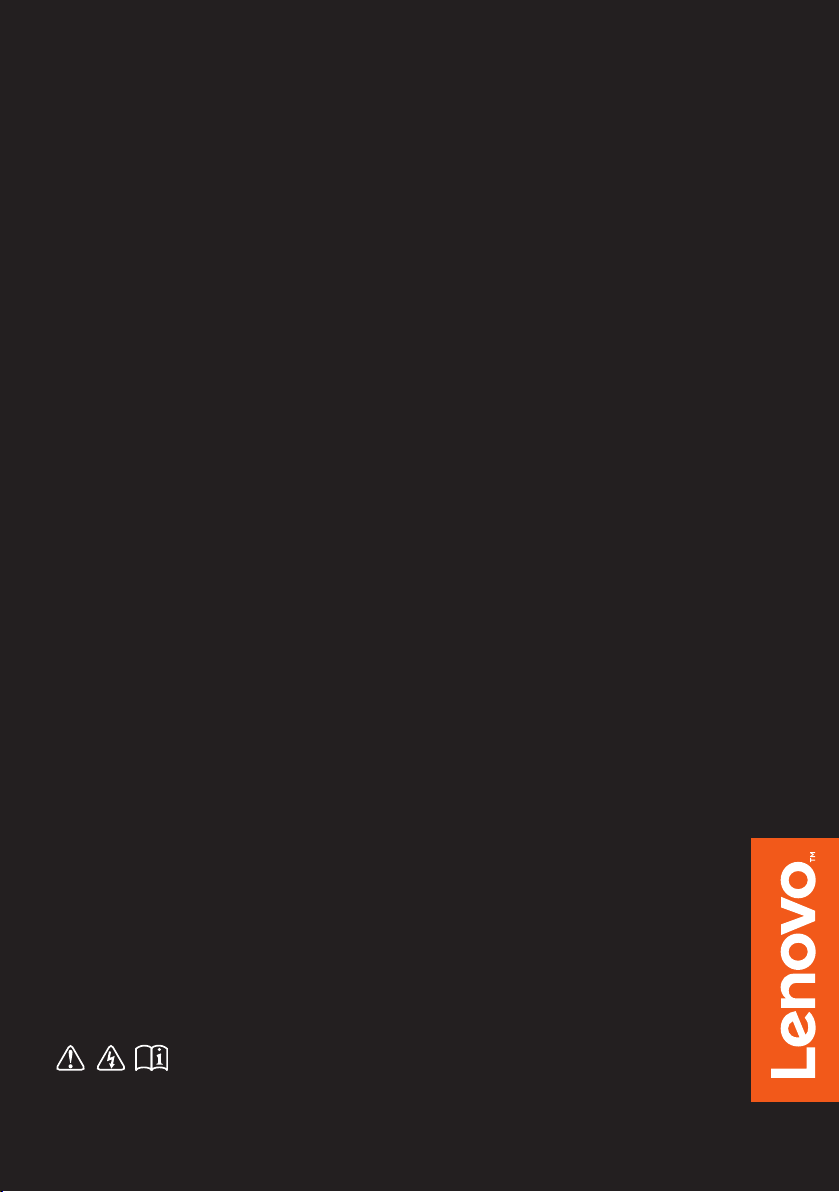
Lenovo ideapad
MIIX 700-12ISK
Руководство пользователя
Перед использованием компьютера ознакомьтесь
с указаниями по технике безопасности и важными
советами в прилагаемых руководствах.
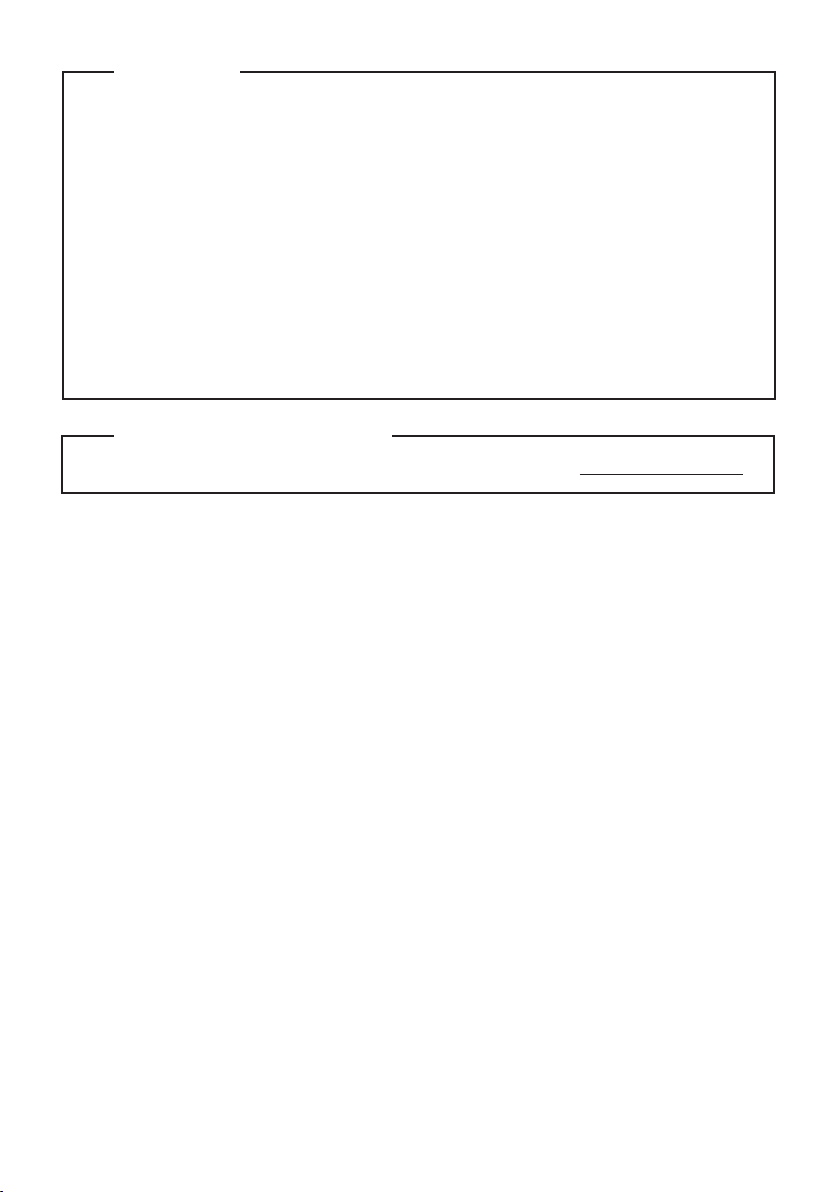
Примечания
Перед использованием изделия обязательно прочитайте Руководство по технике
•
безопасности и общей информации Lenovo.
Некоторые инструкции в настоящем руководстве подразумевают, что используется
•
система Windows
®
10. Если вы используете другую операционную систему Windows,
то некоторые операции могут отличаться. См. описание для определенного продукта.
При использовании других операционных систем некоторые операции, возможно,
неприменимы.
Функции, описанные в настоящем руководстве, одинаковы для большинства моделей.
•
Некоторые функции могут быть недоступны на вашем компьютере или на вашем компьютере
могут присутствовать функции, не описанные в данном руководстве пользователя.
Вид изделия может отличаться от иллюстраций, приведенных в данном документе.
•
Экранные снимки операционной системы приведены только в качестве примера.
См. описание для определенного продукта.
Нормативно-правовые положения
Дополнительные сведения см. в разделе Guides & Manuals на сайте http://support.lenovo.com.
•
Первая редакция (Август 2015 г.)
© Copyright Lenovo, 2015.
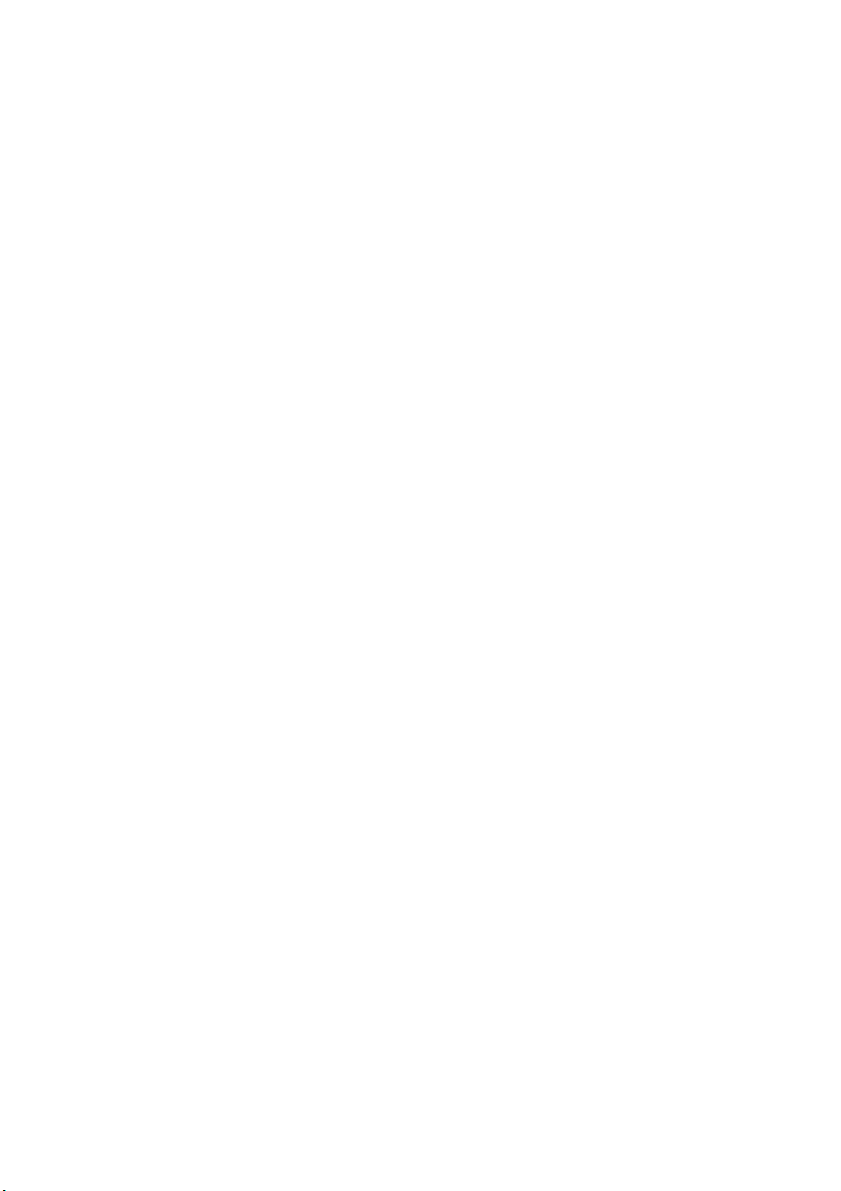
Содержание
Глава 1. Общий обзор компьютера.............................................................................................. 1
Вид спереди ....................................................................................................................................................1
Вид слева ........................................................................................................................................................3
Вид справа ......................................................................................................................................................4
Вид сверху ......................................................................................................................................................5
Вид снизу ........................................................................................................................................................6
Вид сзади ........................................................................................................................................................7
Использование крышки-подставки ..............................................................................................................8
Вид док-клавиатуры сверху ........................................................................................................................10
Глава 2. Начало использования Windows 10 ........................................................................... 17
Первая настройка операционной системы ................................................................................................17
Использование интерфейсов системы .......................................................................................................17
Перевод в спящий режим или выключение компьютера ........................................................................20
Использование сенсорного экрана .............................................................................................................22
Подключение к беспроводной сети ...........................................................................................................25
Получение
Глава 3. Система восстановления ............................................................................................. 27
Глава 4. Устранение неполадок.................................................................................................. 29
Часто задаваемые вопросы .........................................................................................................................29
Устранение неполадок ................................................................................................................................30
Товарные знаки ............................................................................................................................. 33
справки в Windows ...................................................................................................................26
i
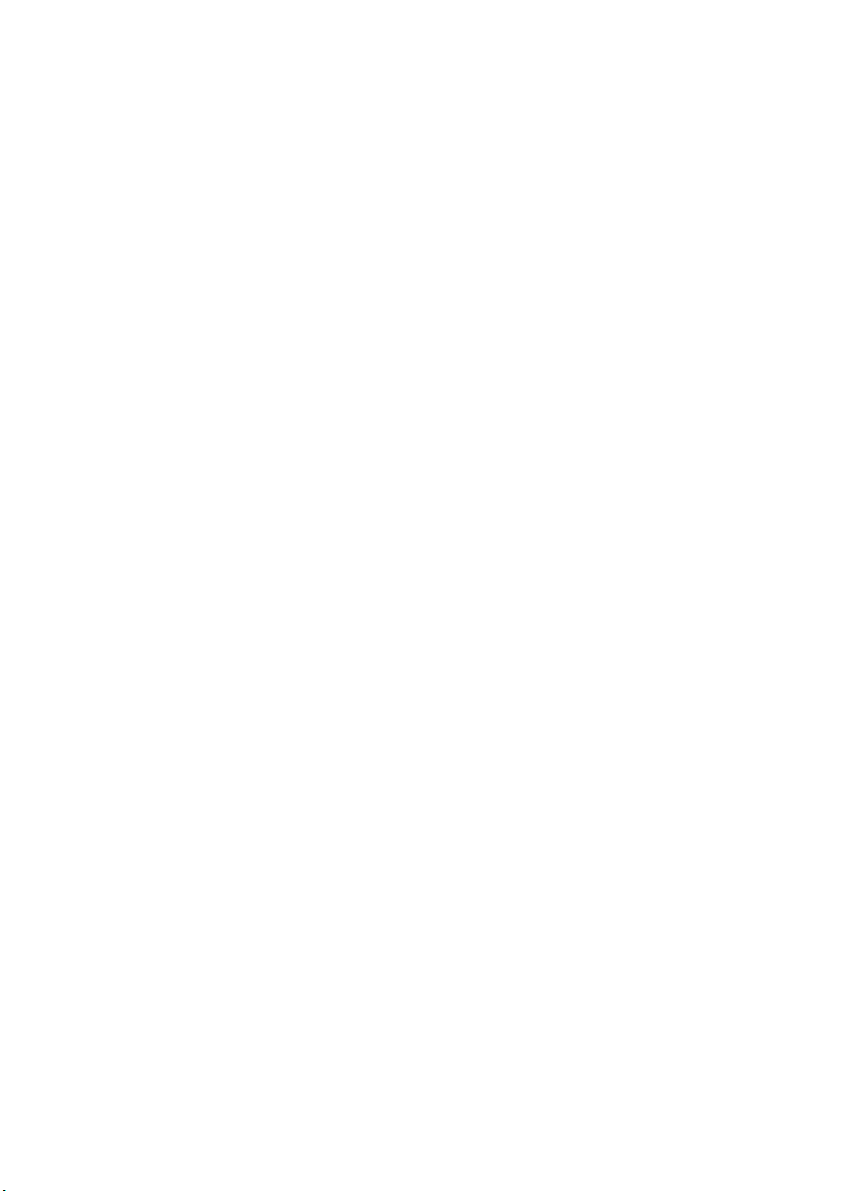
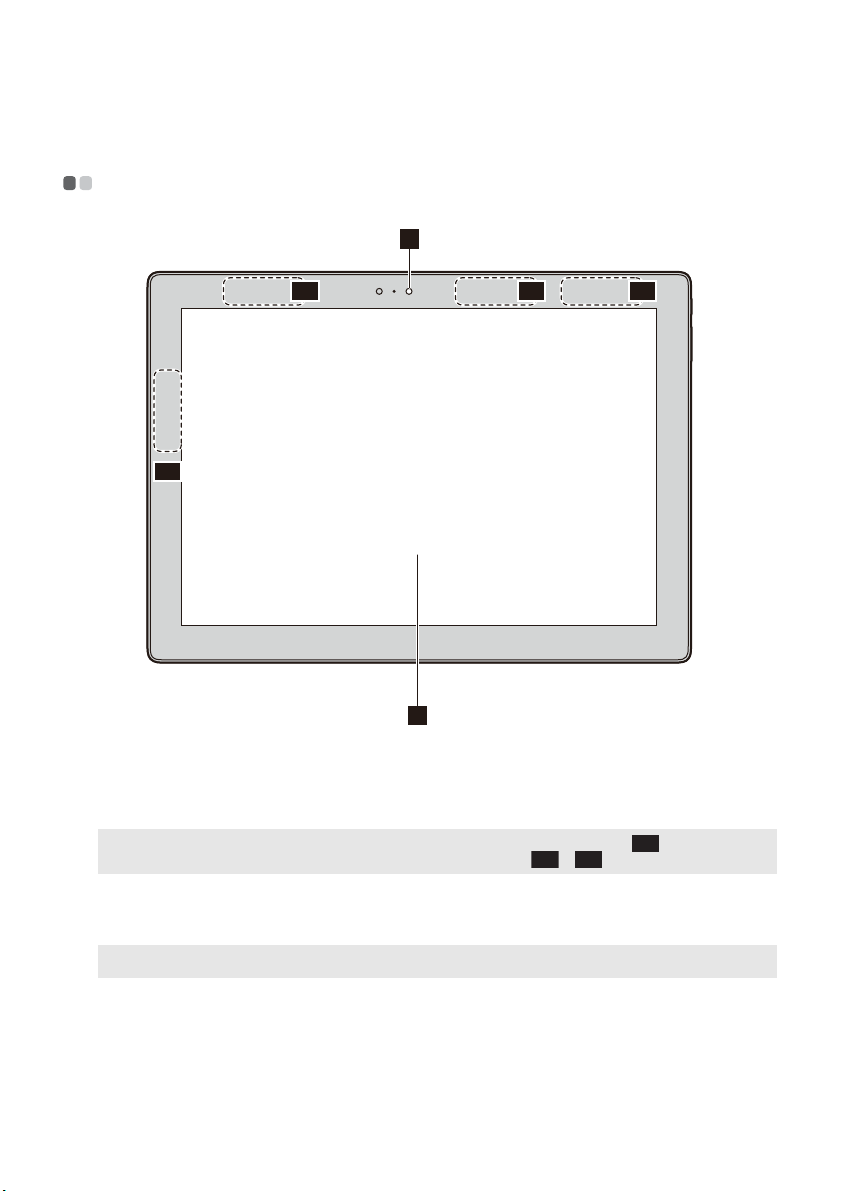
Глава 1. Общий обзор компьютера
Вид спереди - - - - - - - - - - - - - - - - - - - - - - - - - - - - - - - - - - - - - - - - - - - - - - - - - - - - - - - - - - - - - - - - - - - - - - - - - - - - - - - - - - - - - - - - - - - - - - - - - - - - - - - - - - - - - - -
1
-2
2
2
-1
-2
2
-1
2
3
Передняя камера
a
Антенна беспроводной
b
ЛВС
Примечание. На моделях Wi-Fi антенны WLAN расположены в месте, обозначенном ; на моделях LTE
Экран с поддержкой
c
мультисенсорной
технологии
Примечание. Дополнительные сведения см. в разделе «Использование сенсорного экрана» на стр. 22.
антенны WLAN расположены в местах, обозначенных и .
Камера предназначена для видеосвязи и создания фото.
Используется для подключения к адаптеру беспроводной ЛВС для
отправки и получения радиосигналов.
2-1
2-1 2-2
Выполняет функцию дисплея, а также сенсорной панели.
1

Глава 1. Общий обзор компьютера
Ориентация экрана
Панель дисплея можно поворачивать и использовать в нужной ориентации.
Ориентация дисплея изменяется автоматически (между режимами портретной или пейзажной
ориентации) в зависимости от того, как вы держите планшет.
2
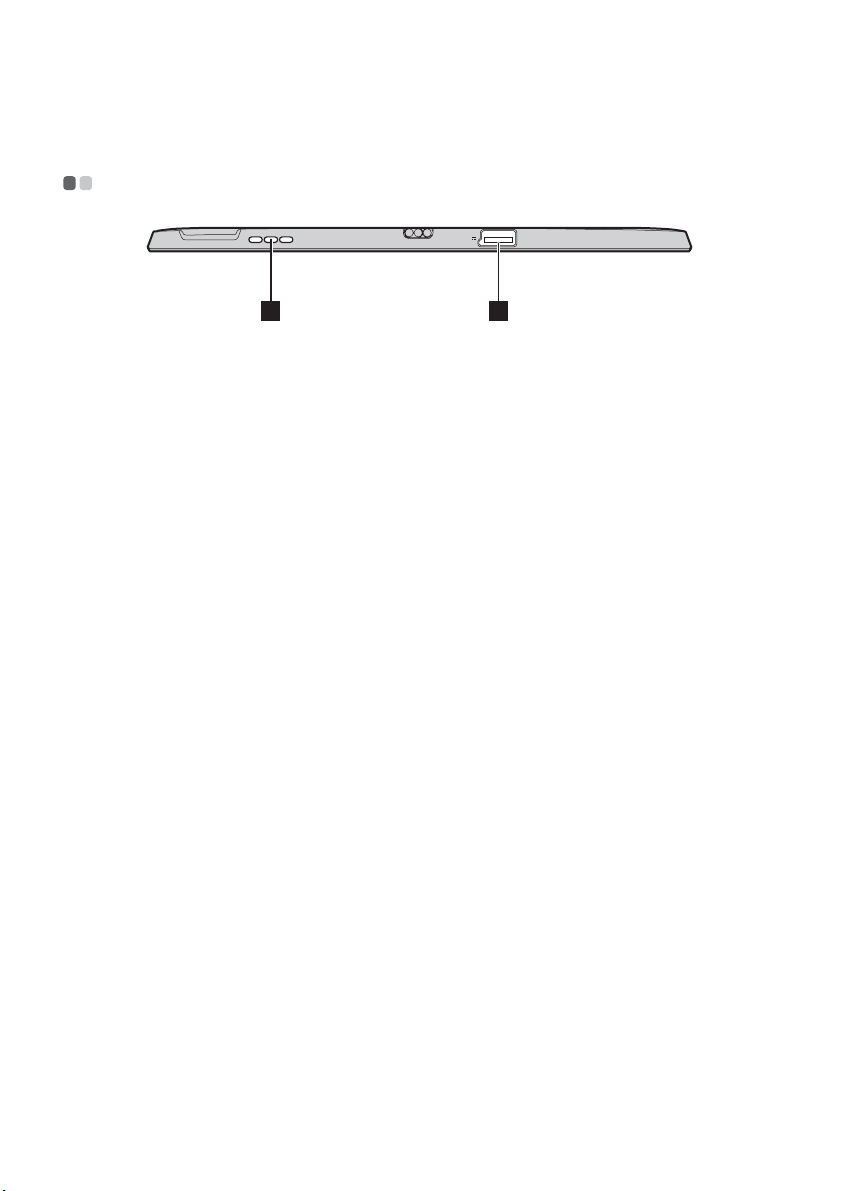
Гла ва 1. Общий обзор компьютера
Вид слева - - - - - - - - - - - - - - - - - - - - - - - - - - - - - - - - - - - - - - - - - - - - - - - - - - - - - - - - - - - - - - - - - - - - - - - - - - - - - - - - - - - - - - - - - - - - - - - - - - - - - - - - - - - - - - - - - - - - - -
21
Динамики
a
Гнездо адаптера
b
питания (с функцией
USB 2.0)
Обеспечивает вывод звука.
Позволяет подключить адаптер питания переменного тока.
3
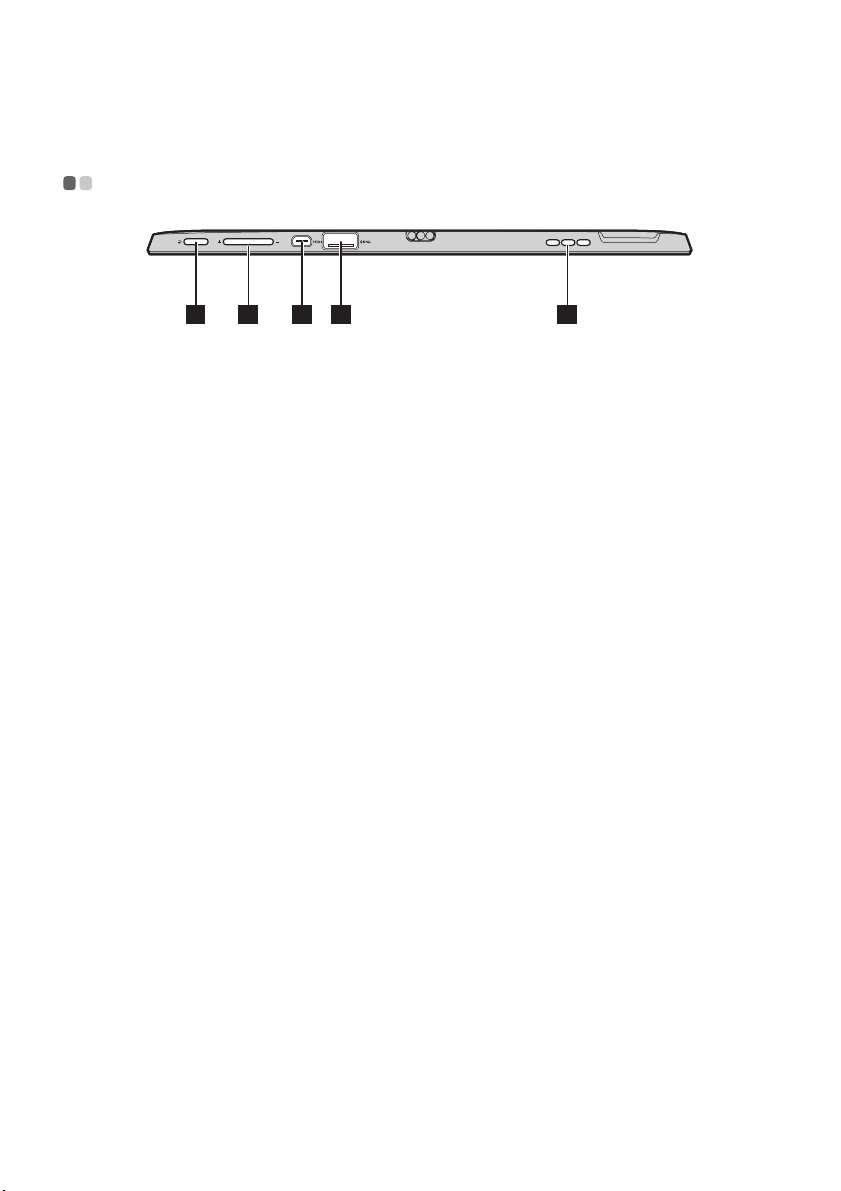
Глава 1. Общий обзор компьютера
Вид справа - - - - - - - - - - - - - - - - - - - - - - - - - - - - - - - - - - - - - - - - - - - - - - - - - - - - - - - - - - - - - - - - - - - - - - - - - - - - - - - - - - - - - - - - - - - - - - - - - - - - - - - - - - - - - - - - - - -
321 54
Кнопка питания
a
Кнопка увеличения/
b
уменьшения громкости
Порт Micro HDMI
c
Порт USB 3.0
d
Динамики
e
Когда ком пьют ер выключен, нажмите и удер жи ва йт е эту кнопку, чтобы
включить его.
Используется для увеличения/уменьшения уровня громкости.
Позволяет подключать к компь ют ер у устройства с входом micro HDMI,
например телевизор или внешний монитор.
Позволяет подключать устройства USB.
Обеспечивает вывод звука.
4
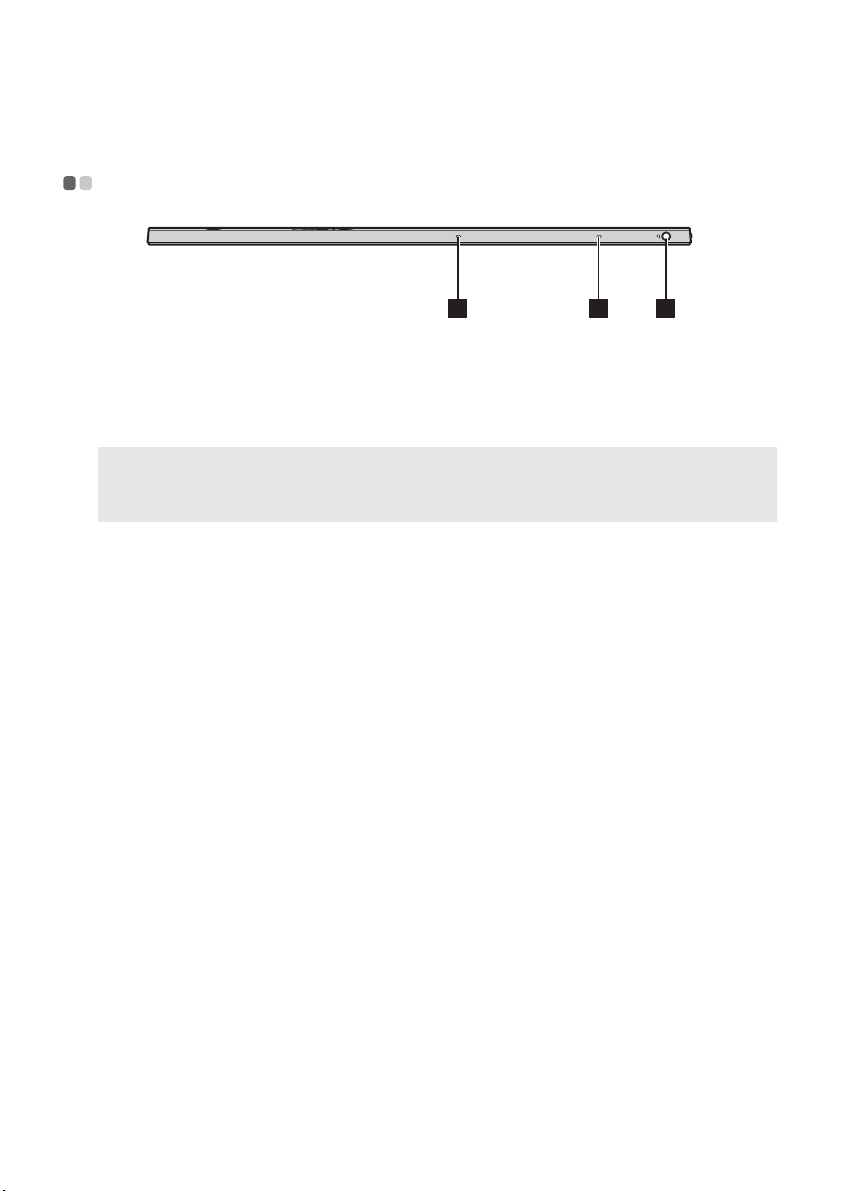
Гла ва 1. Общий обзор компьютера
Вид сверху - - - - - - - - - - - - - - - - - - - - - - - - - - - - - - - - - - - - - - - - - - - - - - - - - - - - - - - - - - - - - - - - - - - - - - - - - - - - - - - - - - - - - - - - - - - - - - - - - - - - - - - - - - - - - - - - - - -
21 1
Цифровой микрофон
a
Комбинированное
b
Используется для фиксации звуковых колебаний, благодаря чему его
можно использовать для проведения видеоконференций, записи голосовых
сообщений или аудиозаписи.
Позволяет подключить гарнитуру.
звуковое гнездо
Примечания.
• Комбинированное звуковое гнездо не предназначено для подключения стандартных микрофонов.
• Возможно, при подключении наушников или гарнитур сторонних производителей функция записи не будет
поддерживаться по причине использования разных промышленных стандартов.
5
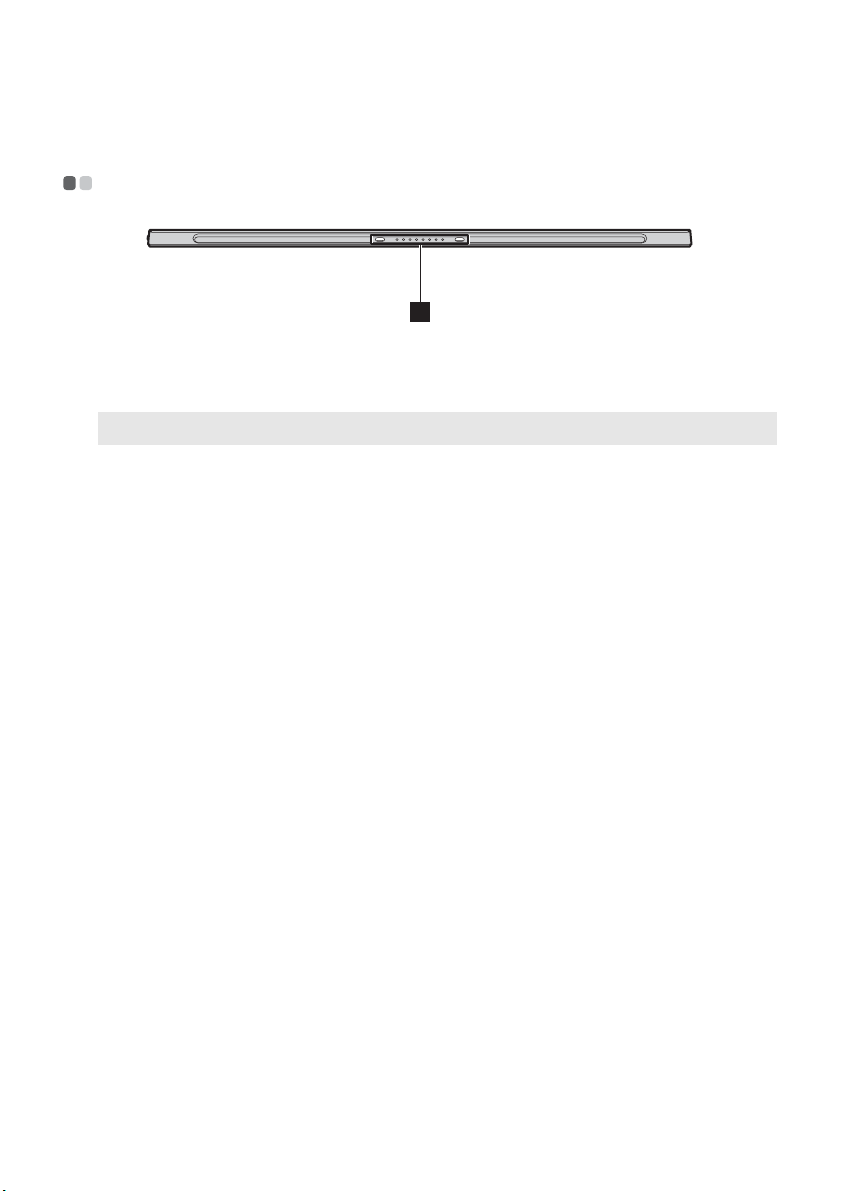
Глава 1. Общий обзор компьютера
Вид снизу - - - - - - - - - - - - - - - - - - - - - - - - - - - - - - - - - - - - - - - - - - - - - - - - - - - - - - - - - - - - - - - - - - - - - - - - - - - - - - - - - - - - - - - - - - - - - - - - - - - - - - - - - - - - - - - - - - - - - -
1
Пружинный контакт с
a
направляющим
штифтом
Примечание. Дополнительные сведения см. в разделе «Комбинация планшета и док-клавиатуры» на стр. 13.
6
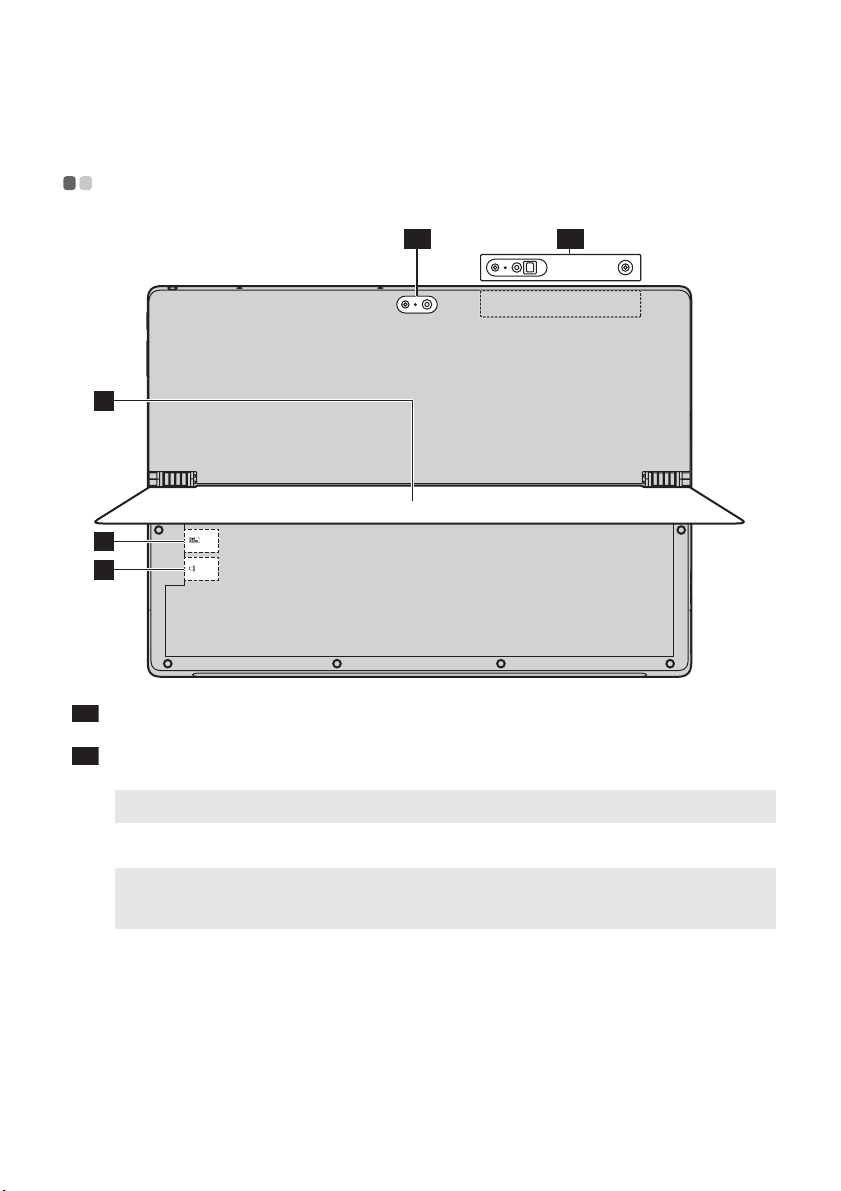
Гла ва 1. Общий обзор компьютера
Вид сзади - - - - - - - - - - - - - - - - - - - - - - - - - - - - - - - - - - - - - - - - - - - - - - - - - - - - - - - - - - - - - - - - - - - - - - - - - - - - - - - - - - - - - - - - - - - - - - - - - - - - - - - - - - - - - - - - - - - - - -
1-1
1-2
2
3
4
Задняя камера
1-1
Задняя 3D-камера (в
1-2
некоторых моделях)
Примечание. Задняя камера в зависимости от модели имеет два варианта характеристик.
Крышка-подставка
b
Примечание. Уго л открытия не должен превышать 150 °. При закрытии крышки-подставки будьте
Разъем для SIM-карты (в
c
некоторых моделях)
Разъем для карты
d
памяти Micro SD
внимательны, чтобы не оставить ручку или другие предметы между крышкой-подставкой и
нижней панелью. В противном случае крышка-подставка будет повреждена.
Камера предназначена для видеосвязи и создания фото.
Эту крышку-подставку можно открыть необходимым образом и
поставить планшет под разными углами.
Используется для установки SIM-карты (не вход ит в компл ект ).
Используется для установки карты памяти Micro SD (не входи т в
комплект).
7
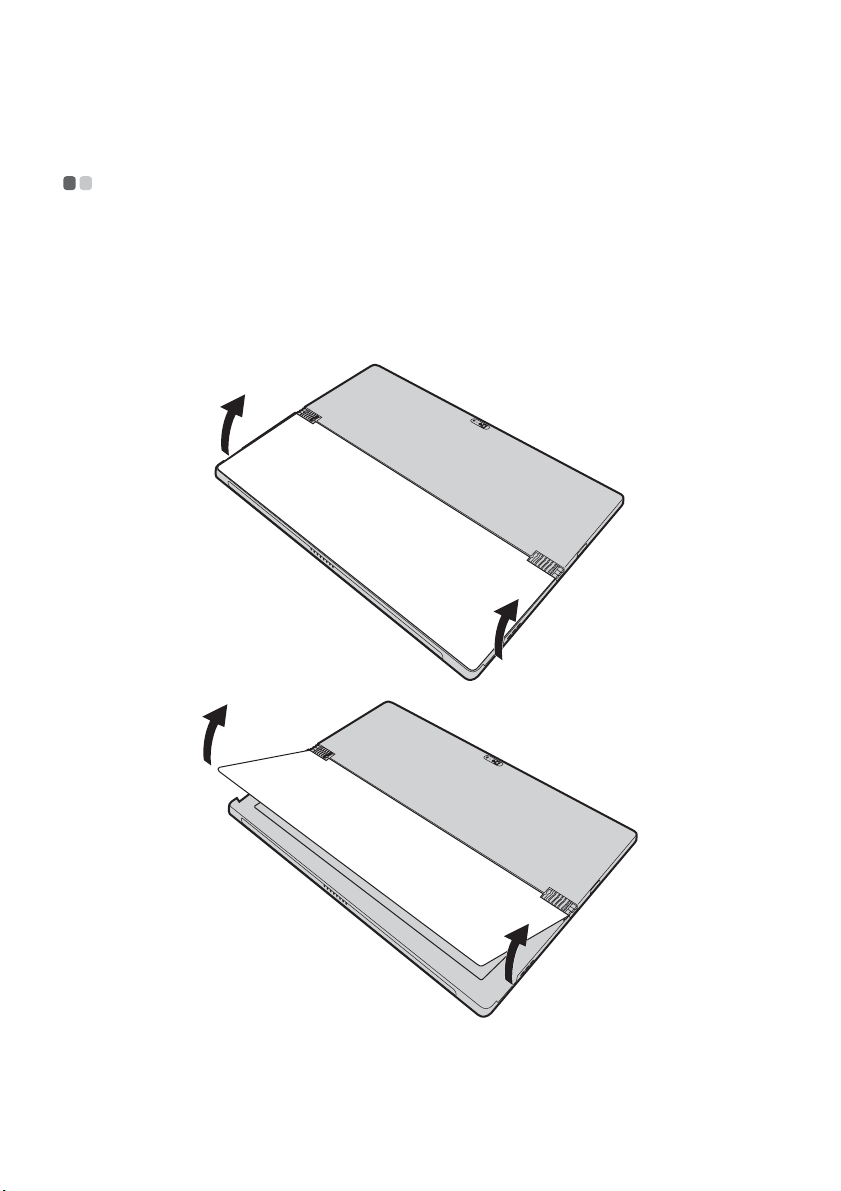
Глава 1. Общий обзор компьютера
Использование крышки-подставки - - - - - - - - - - - - - - - - - - - - - - - - - - - - - - - - - - - - - - - - - - - - - - - - - - - - - -
Устройство Lenovo ideapad MIIX 700-12ISK оснащено крышкой-подставкой, которую можно
открыть необходимым образом, чтобы поставить планшет под разными углами.
Открытие крышки-подставки
Осторожно откройте подставку в направлении, указанном стрелкой, держась за углубление под
палец между крышкой-подставкой и нижней панелью, на необходимый угол.
8
